Clàr-innse
Aig amannan feumaidh sinn colbh a lìonadh leis an aon luach ann an Excel. Tha e ga dhèanamh furasta an stòr-dàta againn obrachadh agus a’ sàbhaladh tòrr ùine. San artaigil seo, tha sinn gu bhith ag ionnsachadh mar a nì sinn sin le eisimpleirean furasta agus sgiobalta le mìneachadh.
Leabhar-obrach Cleachdaidh
Luchdaich sìos an leabhar-obrach agus an eacarsaich a leanas.
Lìon Colbh leis an Aon Luach.xlsm
9 Molaidhean airson Colbh a lìonadh ann an Excel leis an Aon Luach
An seo, tha sinn gu bhith a’ cleachdadh sampall stòr-dàta gus tuigsinn mar a lìonas tu colbh leis an aon luach. Anns an stòr-dàta tha liosta de ainmean teachdaiche agus am pàigheadh Suim leis an dòigh Pàigheadh mar ' Airgead ' ann an aon chill den cholbh . Tha sinn a' dol a lìonadh a' chòrr de cheallan a' cholbh leis an aon luach ris an canar ' Cash '.
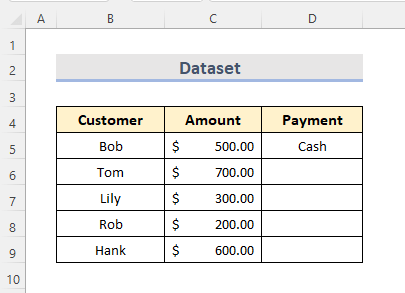
Leugh Tuilleadh: Mar a lìonas tu colbh ann an Excel gu fèin-obrachail (7 dòighean furasta)
1. Làimhseachadh lìonaidh Excel gus colbh a lìonadh leis an aon luach
Làimhseachadh Lìonadh feart a’ lìonadh colbh no sreath le luachan gu fèin-ghluasadach le bhith a’ slaodadh luchag. Faodaidh sinn am feart seo a chleachdadh gus colbh a lìonadh leis an aon luach. An seo tha sinn a’ cleachdadh an dàta gu h-àrd gus am pròiseas a shealltainn. Chì sinn mar a nì thu sin.
STEPS:
- An toiseach, tagh Cill D5 .
- Seo, chì sinn bogsa beag uaine aig oisean gu h-ìosal na cealla. Ma chuireas sinn luchag thairis oirre, chì sinn gu bheil e a’ tionndadh gu soidhne Black Plus ( + ) maran glacadh-sgrìn gu h-ìosal.

- A-nis air chlì - cliog air an luchag agus slaod sìos an soidhne plus.
- Às deidh sin, leig às an luchag a' briogadh.
- Mu dheireadh, chì sinn gu bheil an colbh air a lìonadh leis an aon luach.

Leugh Tuilleadh: Ceartaich: Excel Autofill Gun a bhith ag obair (7 Cùisean)
2. Lìon an aon dàta le Lìon Command ann an Excel
Lorgaidh sinn an àithne Fill bhon phàirt Ribbon den duilleag-obrach excel. Tha e dìreach a’ dèanamh lethbhreac & a’ cur cruth aon chill gu tè eile. Chì sinn mar a chuireas tu e san aon stòr-dàta.
STEPS:
- Anns an toiseach, tagh raon a’ cholbh far a bheil sinn airson an Lìon àithne. Seo e D5:D9 .
- Air adhart, theirig gu taba Dachaigh bhon Ribbon .

- A-nis, tagh an Lìon tuiteam-sìos bhon roinn Deasachadh .
- An uairsin cliog air Sìos roghainn.
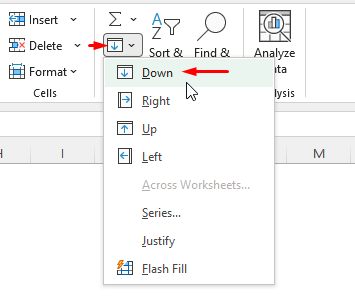
- Aig an deireadh, chì sinn gu bheil an raon colbh taghte air a lìonadh leis an aon luach ' Airgead '.
 >
>
Leugh More: Mar a chleachdas tu Foirmle Autofill ann an Excel (6 dòighean)
3. Ath-ghoirid meur-chlàr airson colbh a lìonadh leis an aon luach
Tha ath-ghoirid meur-chlàr ann cuideachd gus colbh a lìonadh leis an luach sònraichte. Osbarr, tha an aon dàta againn agus gu h-àrd. Rachamaid tron mhodh-obrach.
STEPS:
- An toiseach, tagh an colbhraon D5:D9 .

- San dara h-àite, brùth air an ' Ctrl + D ' iuchraichean bhon mheur-chlàr.
- Boom! Chì sinn mu dheireadh gu bheil an colbh air a lìonadh.
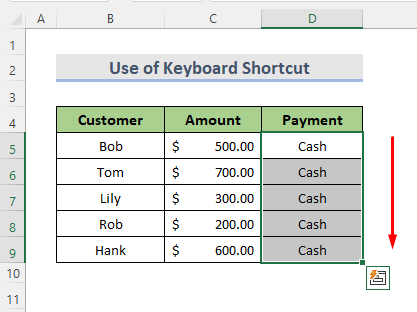
Leugh More: Mar a chuireas tu a-steach Ath-ghoirid AutoFill ann an Excel (7 dòighean )
4. Colbhan AutoFill le Luach Dìreach ann an Excel
Gabhaidh sinn ris gu bheil, tha stòr-dàta againn de dhòigh pàighidh seachdaineil an dà neach-ceannach cunbhalach Bob & Lili . Bidh iad le chèile a’ pàigheadh ann an ‘ Airgead ’. A-nis, tha sinn gu bhith a’ lìonadh an dà cholbh gu fèin-ghluasadach leis an aon luach ‘ Airgead ’ aig an aon àm. Chì sinn mar a nì sinn sin.
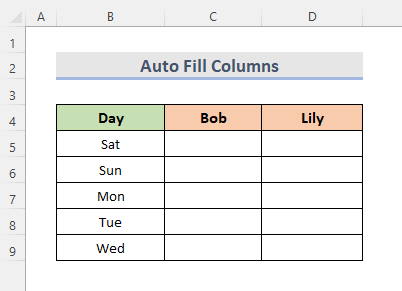
- An toiseach, tagh raon nan colbhan C5: D9 .

- An uairsin ann an Cill C5 , sgrìobh sìos ‘ Airgead ’ le làimh.

- An dèidh sin, brùth air ' Ctrl + Cuir a-steach an iuchair '.
- Aig a’ cheann thall, tha na colbhan air an lìonadh leis an aon dàta ’s a tha gu h-ìosal.
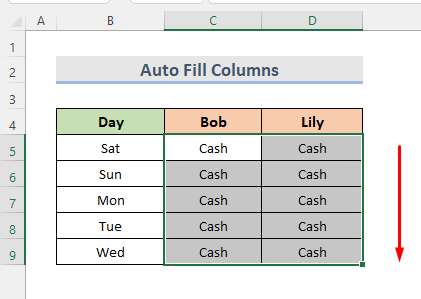
Leugh More: Mar a chuireas tu àireamhan gu fèin-lìonadh ann an Excel (12 Dòighean)
5. Cleachd Clàr Co-theacsa gus Colbh a lìonadh leis an Aon Luach
'S e clàr-taice Co-theacsa aon de na roghainnean as fhasa airson faidhle a lìonadh. colbh. Is e òrdugh togte Excel a th’ ann. Feuch gum faic sinn mar a chleachdas tu e. Osbarr, tha sinn a' cleachdadh an aon dàta 's a tha a' chiad chleas an-seo.
STEPS:
- Tagh Cell D5 an toiseach.<13
- An ath rud, dèan briogadh deas air an luchag.
- An seo, chì sinn clàr-taice co-theacsa a’ nochdadh. Tagh Dèan lethbhreac dheth.
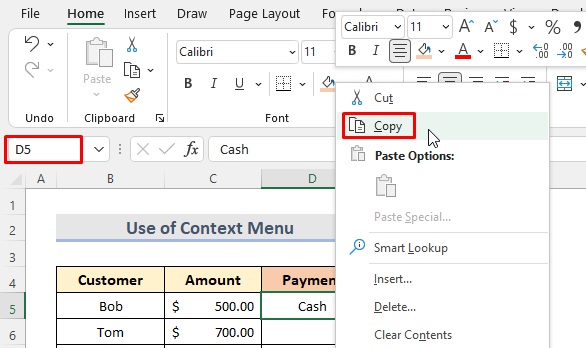
- Tagh a-nis raon lìonaidh a’ cholbh. Seo e D6:D9 .
- A-rithist, deas-bhriog air an luchag.
- An uair sin tagh Paste bho na Roghainnean Paste a' chlàr-taice co-theacs.
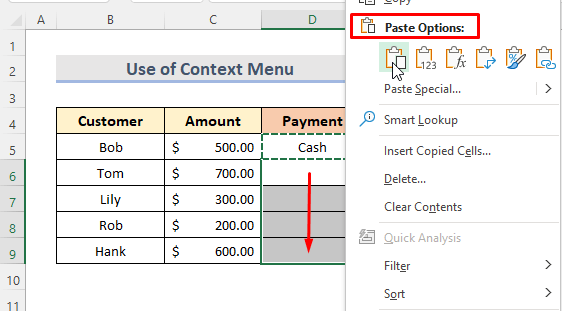
- Chì sinn gu bheil an colbh air a lìonadh leis an aon luach mu dheireadh thall.

Leugh More: Mar a nì thu àireamh colbhan ann an Excel gu fèin-ghluasadach (5 dòighean furasta)
Leughaidhean coltach ris:
6. Cuir a-steach Ceist Cumhachd gus Colbh a lìonadh ann an Excel
Is e Ceist Cumhachd aon de na h-innealan fèin-ghluasaid dàta as cudromaiche aig Excel . Faodaidh sinn a chleachdadh gus colbh a lìonadh gu furasta. Gus sin a dhèanamh, feumaidh sinn na ceumannan gu h-ìosal a leantainn. An seo tha sinn gu bhith a' cleachdadh an aon dàta 's a bhruidhinn sinn gu h-àrd.
STEPS:
- An toiseach, tagh ceal sam bith on t-seata dàta. Taghaidh sinn Cill D6 .
- A-nis, rach dhan taba Dàta bhon Ribbon .
- Air adhart, tagh an ' Bhon taobh a-staigh Duilleag ' roghainn bhon roghainn ' Faigh & Transform Data ’ earrann.
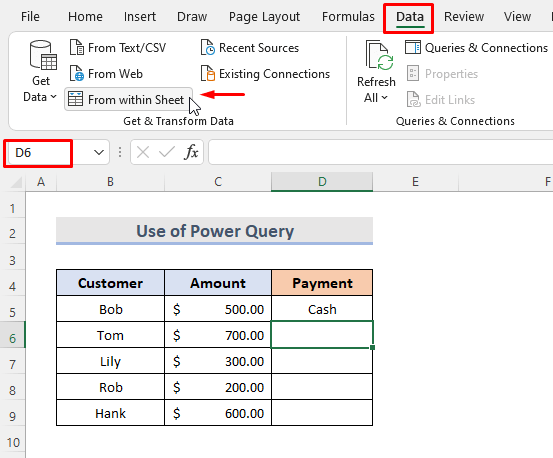
- Nochdaidh uinneag ‘ Cruthaich Clàr ’ suas. Dèan cinnteach gu bheil raon a’ bhùird sa bhànagus cuideachd cuir comharra diog air a' bhogsa ' Tha bannan-cinn aig a' bhòrd agam'.
- An uairsin cliog air Ceart gu leòr .

- Nochdaidh an uinneag Power Query Editor an clàr a tha a dhìth.
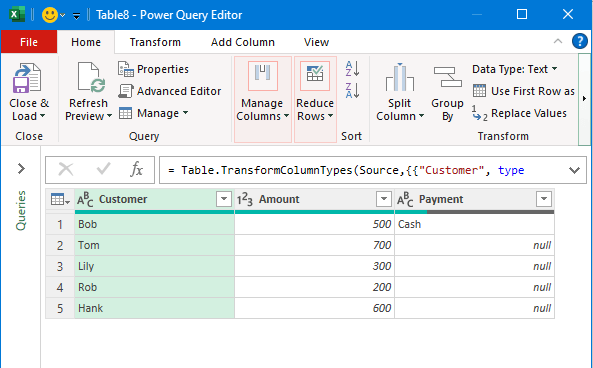
- Às dèidh sin, dèan briogadh deas air bann-cinn a' cholbh a tha sinn airson a lìonadh leis an aon dàta.
- Tagh Lìon > Sìos .
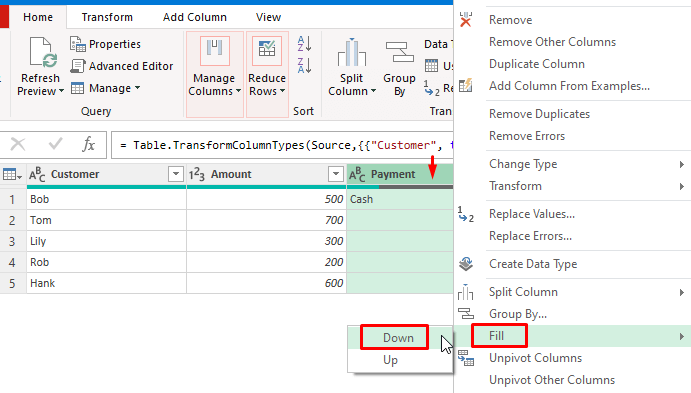
- An seo, chì sinn gu bheil an colbh a tha a dhìth air a lìonadh leis an aon luach.
- Mu dheireadh, tagh ' Dùin & Luchdaich ’ roghainn on uinneag seo.

- Aig a’ cheann thall, chì sinn gu bheil duilleag-obrach ùr a’ nochdadh san leabhar-obrach. Tha na luachan atharraichte ann a dh'atharraicheas sinn san uinneig Power Query Editor .

7. Excel VBA gus Colbh a lìonadh leis an Aon Luach
Tha Excel VBA ( Visual Basic for Applications ) gar cuideachadh gus gnìomh a tha air a mhìneachadh leis a’ chleachdaiche a leasachadh. Tha e gu math furasta ionnsachadh a bharrachd air furasta a chuir an sàs. Bidh e a 'sàbhaladh mòran ùine. San dòigh seo, tha sinn gu bhith ga chleachdadh gus an colbh a lìonadh leis an aon luach anns an aon sheata dàta agus a bhruidhinn sinn roimhe.
STEPS:
- Aig an toiseach, tagh an raon colbh D5:D9 .
- San dara h-àite, dèan briogadh deas air an duilleag-obrach bhon Bàr na duilleige .
- San treas àite , tagh an roghainn View Code .

- A Modal VBA uinneag a’ nochdadh. Gheibh sinn e cuideachd le bhith a’ cleachdadh an ath-ghoirid meur-chlàr ‘ Alt + F11 '.
- Air adhart, dèan an còd gu h-ìosal an-seo.
9712
- An dèidh sin, cliog air an Ruith roghainn mar an dealbh gu h-ìosal. 'S urrainn dhuinn cuideachd an iuchair F5 a bhrùthadh airson a' chòd a ruith.


Leugh More: Mar a chleachdas tu VBA AutoFill ann an Excel (11 eisimpleirean) <4
8. Lìonadh Colbh le Roghainn Excel 'Rach gu Sònraichte'
Tha e gu math doirbh colbh a lìonadh le làimh leis an aon luach. Tha an roghainn Excel ‘ Rach gu Sònraichte ’ gar cuideachadh le bhith ga dhèanamh. Cuiridh sinn e ris an t-seata gu h-àrd agus chì sinn an toradh.
STEPS:
- An toiseach, tagh raon nan colbhan D5:D9 .
- An uairsin rach dhan taba Dachaigh .

- Air adhart, cliog air an Lorg & Tagh a-nuas bhon roinn Deasachadh .
- Tagh an roghainn ' Rach gu Sònraichte '.
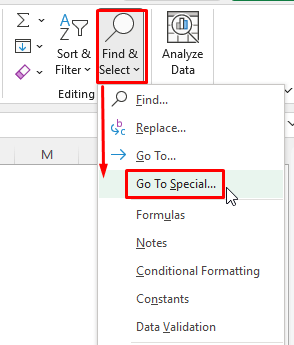
- Nochdaidh uinneag ‘ Rach gu Sònraichte ’ an-seo.
- A-nis tagh an roghainn Blanks agus cliog air OK .

- Seallaidh e na ceallan bàna sa cholbh.
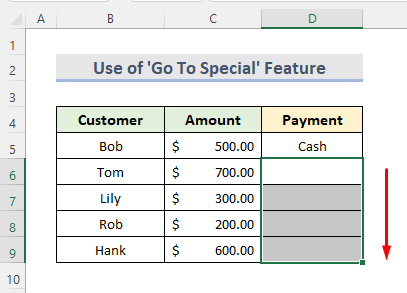
- Às dèidh sin, theirig gu Barra Formula .
- Sgrìobh sìos am foirmle gu h-ìosal:
=D5 
- Brùth ' Ctrl + Cuir a-steach an iuchair '.
- Mu dheireadh. Chì sinn gu bheil an colbh gu lèir a tha a dhìth air a lìonadh leis anan aon dàta.

Susbaint Co-cheangailte: Mar a chuireas tu dheth AutoFill ann an Excel (3 dòighean sgiobalta)
9. Excel 'Lorg & Cuir an àite 'feart gus colbh a lìonadh leis an aon luach
An Lorg & Tha ath-àite feart na roghainn togte Excel. Tha sinn gu bhith a’ cur seo an sàs san t-seata gu h-àrd gus an colbh a lìonadh.
STEPS:
- An toiseach, tagh raon nan colbhan D5:D9 .
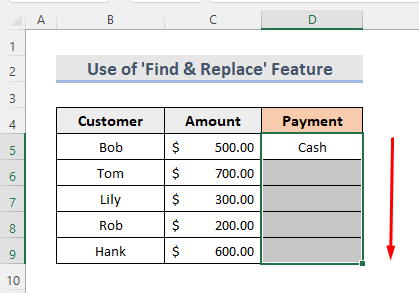 >
>
- Air adhart, bhon taba Dachaigh , tagh an earrann Deasachadh .
- A-nis tagh an Lorg & Cuir an àite tuiteam-sìos.
- Briog air an roghainn Ath-àite .
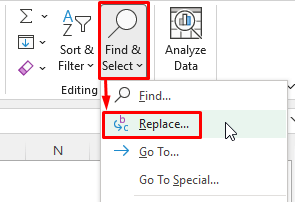
- A <3 Nochdaidh uinneag> Lorg is Cuir na àite .
- An uairsin cùm am bogsa Faigh dè bàn agus sgrìobh Airgead air a' bhogsa Cuir na àite .
- Briog air an roghainn Replace All .

- An dèidh sin, chithear bogsa teachdaireachd dearbhaidh . Briog air OK .
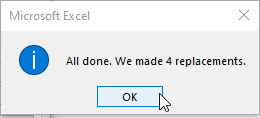
- Mu dheireadh, chì sinn gu bheil an colbh a tha a dhìth air a lìonadh leis an aon luach.

Rudan a thoirt an aire
Uaireannan, chan urrainn dhuinn am feart Ceist Cumhachd a lorg anns an Ribbon . Airson sin, feumaidh sinn a rannsachadh on t-slighe Faidhle > Roghainnean no luchdaich a-nuas e o làrach oifigeil Microsoft.
Co-dhùnadh
Le bhith a’ cleachdadh nan dòighean seo, is urrainn dhuinn an colbh a lìonadh gu furastaann an excel leis an aon luach. Tha leabhar-obrach cleachdaidh air a chur ris. Rach air adhart agus feuch ris. Faodaidh tu rud sam bith fhaighneachd no dòighean ùra sam bith a mholadh.

